من وقت لأخر تقوم شركة مايكروسوفت بإصدار تحديث جديد لنسخة ويندوز 10 بهدف إضافة بعض المميزات والتحسينات الجديدة وإصلاح المشاكل والعيوب التى كان يعانى منها المستخدمين فى الإصدار والنسخة السابقة . بالإضافة إلى ذلك، يجلب التحديث أيضاً بعض التحسينات الأمنية وسد الثغرات، لهذا السبب ننصح المستخدمين دائماً بضرورة ترقية النظام فور توفر تحديث جديد من قبل الشركة، ونفس الشىء ينطبق أيضاً على البرامج والتطبيقات والأنظمة الأخرى .
على الرغم من المميزات والإصلاحات الكثيرة التى تأتى بها التحديثات بصفة عامة، إلا أن بعض المستخدمين أحيانا قد يعانو من مشاكل تحديداً بعد ترقية وتحديث النظام أو التطبيقات إلى غير ذلك وتكون هناك أسئلة وإستفسارات كثيرة حول كيفية حذف وإزالة التحديث وهو ما سوف نتعرف عليه سوياً فى هذه التدوينة تحديداً لنسخة ويندوز 10 .
هل قمت بتحديث وترقية نسخة ويندوز إلى إلى التحديث الجديد ولكن التحديث لن ينال أعجابك وترغب فى حذفه والرجوع للتحديث السابق .. ؟ بكل تأكيد، وجودك الأن هنا وقراءة هذا المقال أكبر دليل على أنك ترغب فى حذف تحديث ويندوز 10، وللقيام بذلك تابع الخطوات أدناه .
ملحوظة هامة جداً يجب الانتباه إليها قبل البدء فى حذف التحديث
يجب عليك الأسرع فى حذف التحديث، وذلك لأن خاصية الرجوع وحذف التحديث فى ويندوز 10 تعمل معك فقط خلال عشرة أيام من تاريخ التحديث، وفى حالة إذا تجاوزت عملية ترقية وتحديث الويندوز 10 أيام فلن تعمل معك هذه الخاصية ولا يمكنك حذف التحديث والرجوع للإصدار القديم . بالإضافة إلى ذلك، عملية حذف التحديث سوف تحذف أيضاً التطبيقات الخاصة بك المثبتة على الويندوز، لهذا يجب أخذ نسخة إحتياطية قبل البدء فى حذف التحديث .
:: أنتقل إلى " الإعدادات " بشكل سريع عن طريق النقر على علامة وشعار الويندوز + حرف i، ثم بعد ذلك أنتقر على خيار " Update & security " ثم أنقر على خيار " Recovery " من القائمة الجانبية ومن ثم أنقر على خيار " Get Started " كما هو مشار فى الصورة أناه .
:: الأن سوف تظهر معك نافذة جديدة الهدف منها هو تحديد سبب حذف التحديث والرجوع إلى الإصدار السابق أو الإصدار القديم من ويندوز 10، حدد أى خيار على حسب راحتك ثم تقوم بالنقر على خيار " Next " .
:: فى هذه الخطوة وبعد تحديد سبب حذف التحديث، سوف يطلب منك التحقق من التحديث وهنا سيتوجب عليك النقر على خيار " No Thanks " .
:: تظهر لك رسالة جديدة، تقوم بالنقر على خيار " Next " ثم رسالة جديدة تقوم بالنقر أيضاً على " Next " للأنتقال للخطوة التالية .
:: فى الأخير، تظهر لك الرسالة أدناه تقوم بالنقر على خيار " Go Back To earler Build " لتأكيد حذف تحديث ويندوز 10 والرجوع للتحديث والإصدار القديم .
:: الأن سوف يبدأ الويندوز بحذف وإزالة التحديث نهائياً والرجوع للتحديث والإصدار السابق . وأخيراً وليس أخراً، نأمل بأن يستفاد الجميع من هذا الشرح وأن تكون الخطوات واضحة






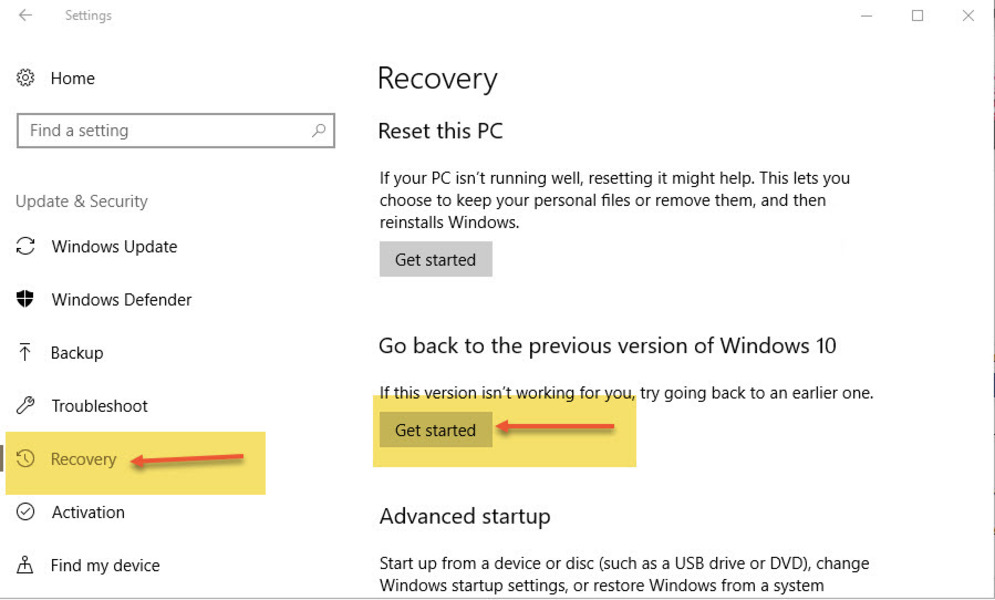
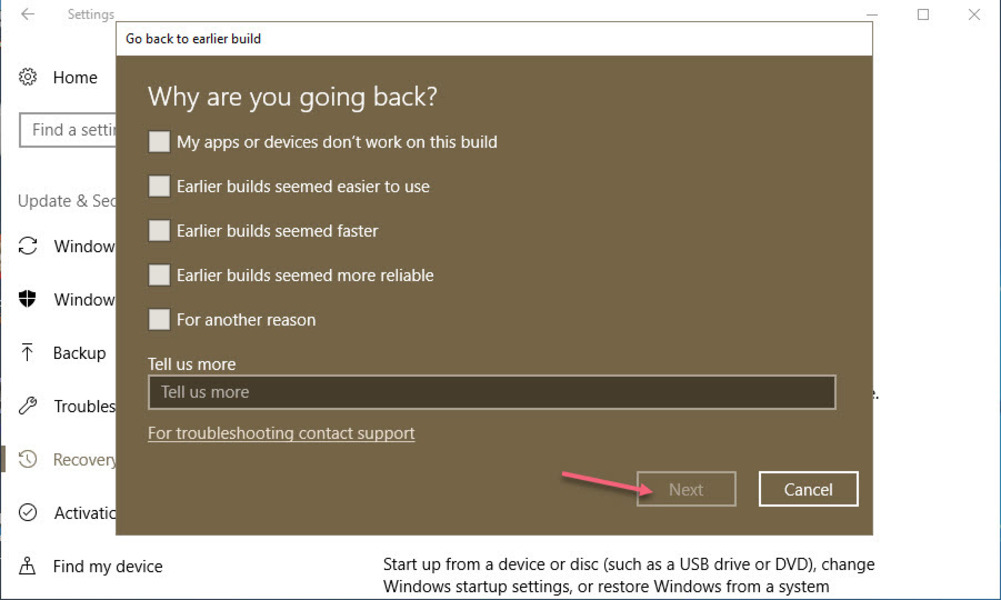
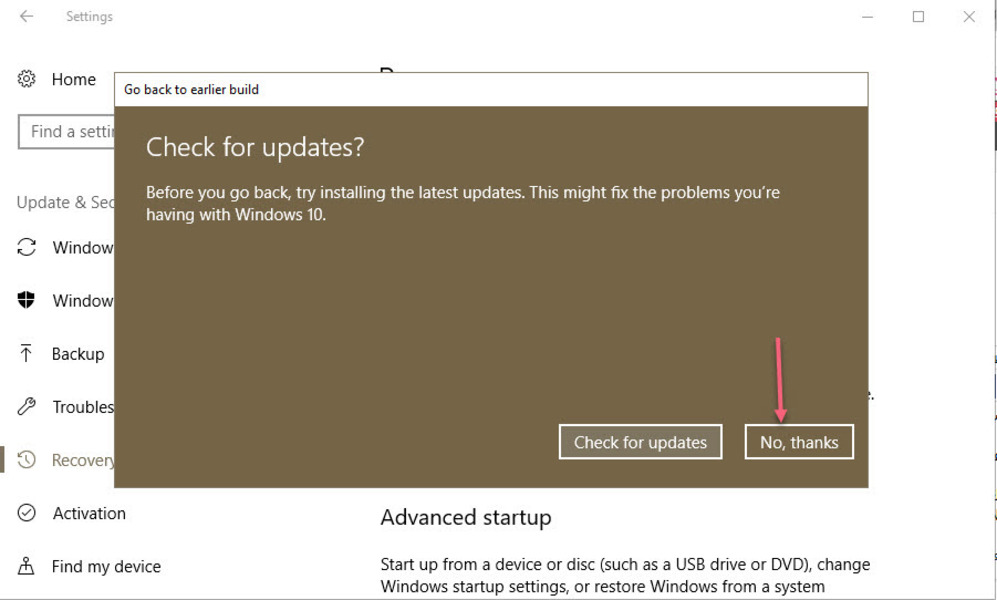
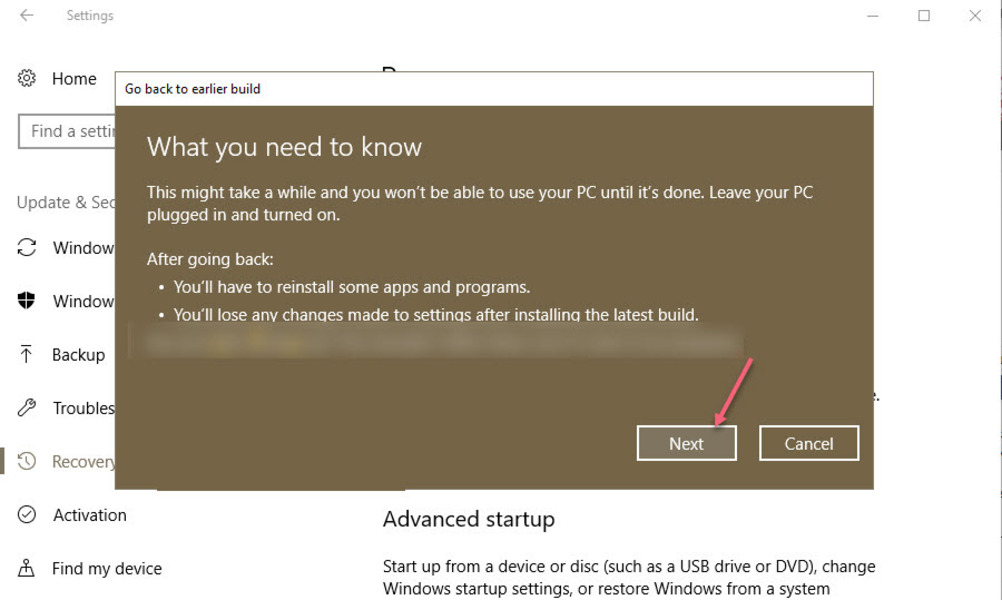
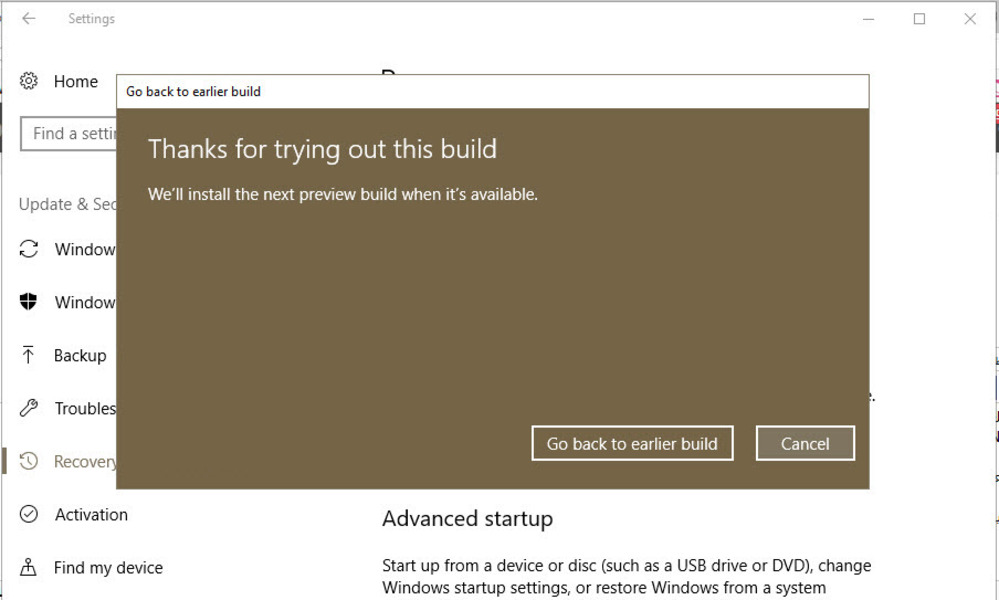
 رد مع اقتباس
رد مع اقتباس